三大 AAC 元数据编辑器程序及其综合解读
无疑很容易通过耳朵认出艺术家。当你在听一首你熟悉的歌曲时就是这种情况。您刚刚添加到 AAC 文件播放列表中的那些不熟悉的歌曲呢?这就是元数据编辑器的用武之地。您最好用年份、流派、专辑、标题、艺术家或封面等信息标记它们。
值得庆幸的是,可以在网上搜索到很多关于标签编辑工具的资源。然而,有这么多的候选人,要选择最好的一个需要做很多工作。今天,我们将介绍最适合这份工作的最抢手的候选人。您将了解推荐的桌面 AAC 标签编辑器.

第 1 部分。推荐的 AAC 元数据编辑器
1. Vidmore视频转换器
Vidmore视频转换 是一个强大的程序,用于编辑 AAC 文件的元数据信息。它支持 ID3v1/v2、Vorbis 注释、APEv2、WMA 和 MP4 (iTunes) 标签,并且可以更改大多数现代音频格式的标签。您可以对标签和文件名进行任何文本替换和转换,从文件名或其他来源导入标签信息,并根据标签中的信息重命名文件。
此外,您还可以通过从本地计算机驱动器导入来编辑音频或视频文件的封面。除此之外,它还提供了您可能会觉得有用的其他有价值的程序。您可以转换和编辑音频文件。此外,该工具是跨平台的,允许您在 macOS 和 Windows 计算机上运行它。另一方面,这里列出了您应该了解的此 AAC 元数据编辑器的优缺点。
优点
- 支持所有流行和最新的音乐格式。
- 它支持 ID3v1/v2、WMA、WMA 和 MP4 标签。
- 向音频或视频文件添加评论。
- 在文件中插入封面或缩略图。
- 适用于 Mac 和 Windows PC。
缺点
- 它不支持多标签编辑。
- 它无法显示音频文件的歌词。
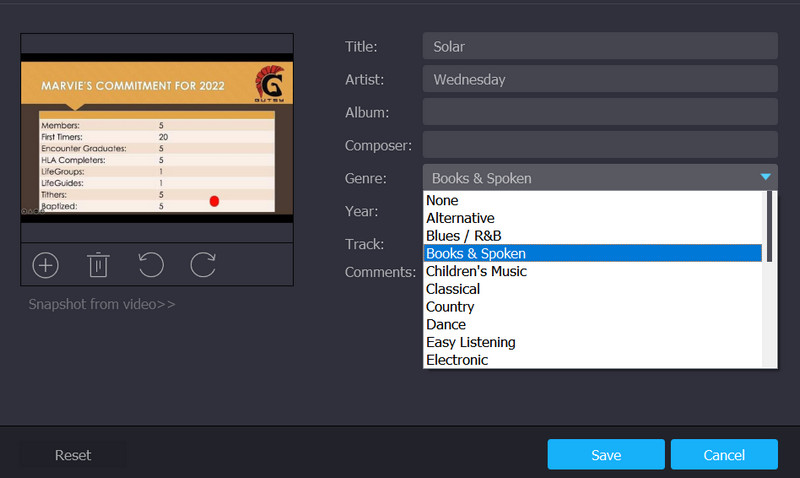
2.音频外壳
您可以使用 AudioShell(一种标签扩展编辑器)在 Windows 资源管理器中更改标签。将标签应用到您的音乐文件很简单。该程序是更改 AAC 文件元数据的最佳选择,尽管它只是有时有效。如果您的计算机驱动器需要更多存储空间,这是一款完美的 AAC 元数据编辑器。即使您必须下载该程序,它也不会占用太多空间。换句话说,它是轻量级的。尽管如此,它在编辑 AAC 文件的标签时仍能很好地完成工作。但是,该程序仅与 Windows 操作系统兼容。
优点
- 在 Windows 资源管理器中查看和编辑 ID3 元数据标签。
- 完整的 Unicode 和 64 位支持。
- 它支持详细的音乐标签信息。
缺点
- 它没有自己的用户界面。
- 安装后需要重新启动计算机才能正常工作。
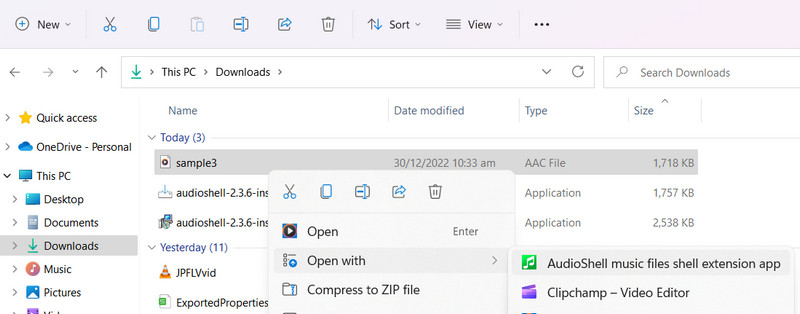
3.水坑标签
PuddleTag 是一个基于 Linux 的 AAC 标签编辑器,它是一个简单的程序,如果您使用的是电子表格样式的格式,则可以轻松导航。它允许简单地修改您的信息以及提取和重命名标签,就像其他标签编辑器一样。这个适用于 Linux 的元编辑器拥有您可能需要的一切。此外,它还带有许多有用的功能,允许您转换、编辑和自动标记搜索。总的来说,这是一个很棒的 AAC 标签编辑程序。问题是,您需要熟悉在类似电子表格的图形用户界面中导航程序。
优点
- 使用它可以使用文件名搜索音乐标签。
- 使用它可以使用文件名搜索音乐标签。
- 它可以从可靠来源下载标签。
缺点
- 该程序仅适用于 Linux。
- 它偶尔无法搜索准确的元标记。
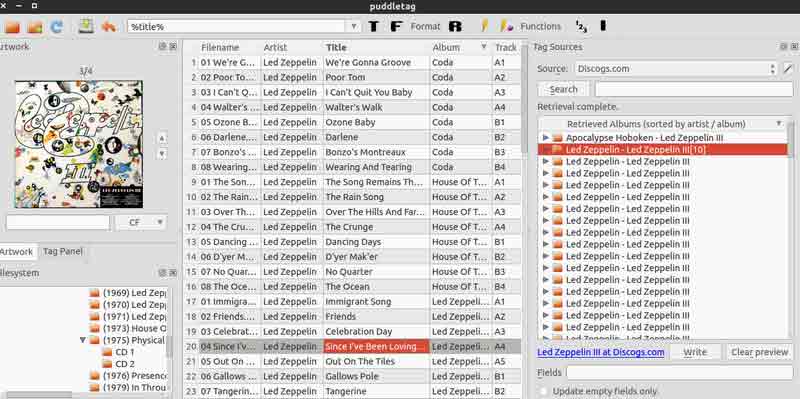
第 2 部分。如何毫不费力地编辑 AAC 元数据
现在,让我们学习如何使用本文中介绍的 AAC 元数据编辑器之一来编辑元标记。特别地,我们将演示如何使用 Vidmore视频转换 用于编辑 AAC 元数据信息。查看下面的说明指南。
步骤 1. 获取工具并启动
首先,通过勾选获取程序的最新版本 免费下载 下面的按钮。对于使用 Mac OS 的用户,单击 Mac 的下载链接,并单击 Windows 用户的 Windows 下载链接。然后,在您的计算机上安装并启动该工具。
步骤 2. 打开元数据编辑器
启动该工具后,您将看到该程序的四个主要选项卡。元数据编辑器位于 工具箱 标签。因此,转到提到的选项卡,查找 媒体元数据编辑器 然后点击它。然后,将出现一个对话框。
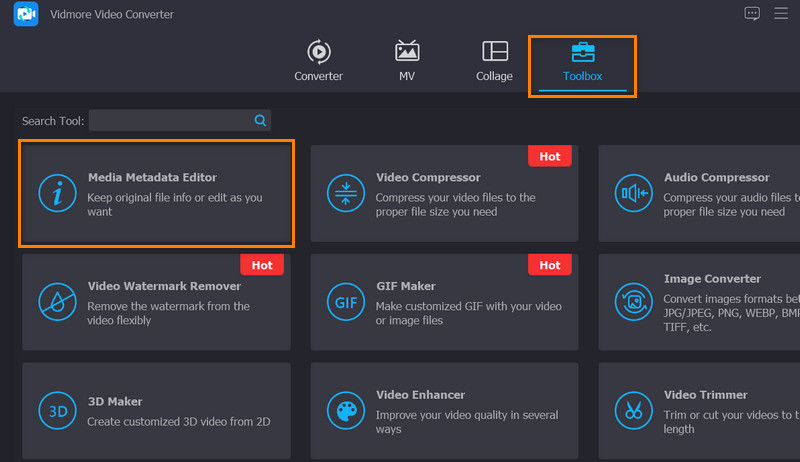
步骤 3. 添加 AAC 文件
接下来,勾选 加 上传界面中间的签名按钮。从您的资源管理器中,选择所需的 AAC 文件并将其添加到程序中。选择AAC文件后,会出现元数据编辑界面。
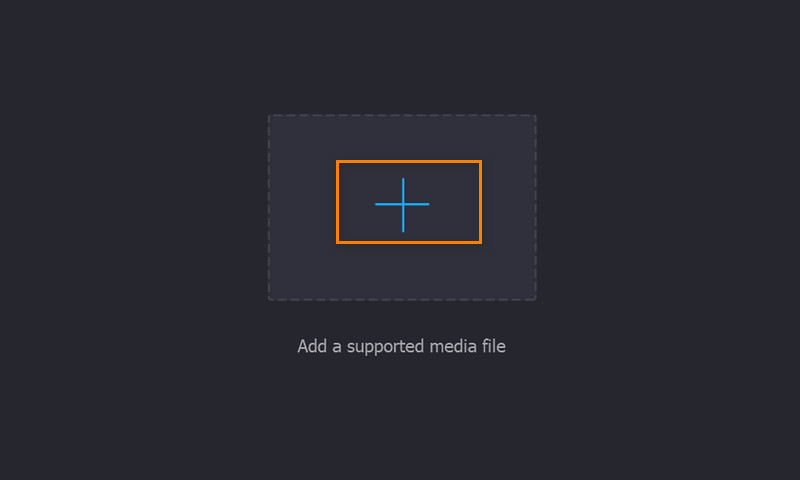
步骤 4. 编辑 AAC 元数据
现在是时候编辑 AAC 文件的元数据了。要使用此 AAC 元数据编辑器,请勾选您所选属性的文本字段。然后,输入您要输入的信息。要添加缩略图,请点击 添加 在封面框下方签名,然后从本地驱动器中选择一个快照。一切就绪后,粉碎 保存 按钮确认更改。
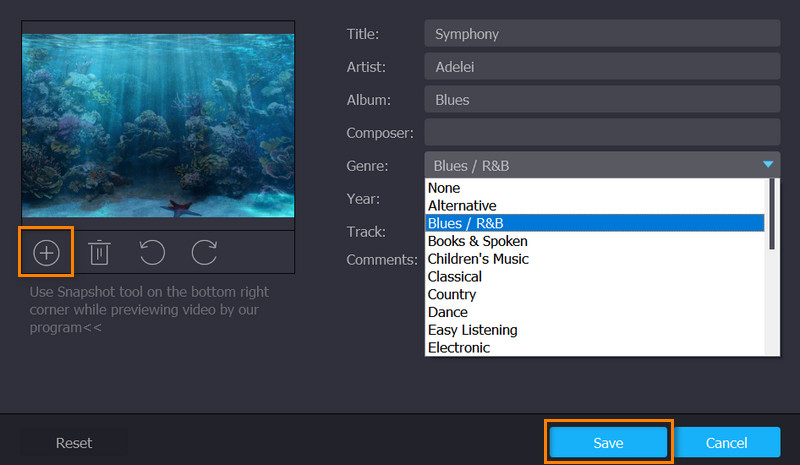
第 3 部分 AAC 元数据编辑器常见问题解答
我可以在 Mac 上打开 AAC 文件吗?
早期的 Mac 不支持 AAC 文件。但是当 iTunes 推出后,在 Mac 上打开 AAC 文件就方便多了。
我可以删除元数据标签吗?
是的。如果您不希望其他人看到有关您的媒体文件的信息,您可以使用 GroupDocs 解决方案来删除元数据标签。
AAC 是有损的还是无损的?
AAC 通常使用无损数据压缩方案。它会占用您计算机上的大量空间。但另一方面,它可以降低丢失数字音频质量的风险。
结论
如果您有权利,编辑或添加标签到 AAC 文件应该很复杂 AAC 元数据编辑器 使用。因此,我们在上面列出了它们并对其进行了审查以供您审查。最重要的是,提供了一个指导指南来引导您完成编辑 AAC 文件的元数据标签的过程。


